Программа VideoEncoder позволяет конвертировать видео файлы с расширением *.avi в файлы с расширением *.3gp (для мобильных телефонов ) и *.flv (для размещения видео в Интернете, к примеру на YouTube). Эта программа англоязычная, но простая и бесплатная. Я покажу на примерах как конвертировать небольшой *.avi файл в файл с расширением *.3gp и *.flv. Вот пример конвертирование в *.3gp:
Открываем VideoEncoder
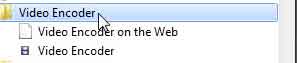
Добавляем наш видеофайл с расширением *.avi. (Кнопка “Add”- Добавить)

Выбираем в обзоре файл *.avi и нажимаем на кнопку «Открыть».
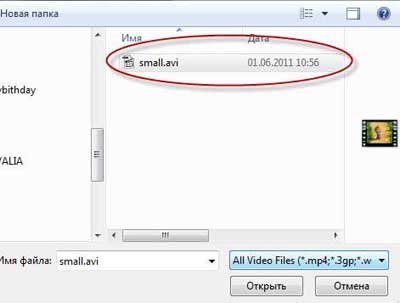
Вот так выглядит подгруженный файл
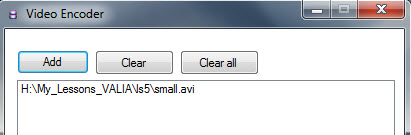
Затем, нажимая на кнопку “Browse”(Обзор), выбираем куда будет сохранятся обработанный файл. .Ниже в выпадающем меню выбираем формат файла (*.3gp), который мы хотим получить в результате обработки.
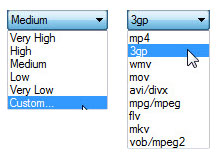
В выпадающем меню выбираем желаемое качество будущего файла. Выбираем “Custom”, что бы увидеть и настроить нужные настройки самому.
Откроется окно “CustomSettings” (Ручные настройки). По вашему желанию вы можете выбрать размер экрана “Framesize”, в зависимости какой размер экрана у вашего мобильного телефона. Какой смысл создавать фильм под размер, который не поддерживает ваш мобильный?:) Я выбрала размер 176х144. Остальные настройки в окне “CustomSettings” лучше не изменять, для уверенности что ваш файл сможет проигрываться без проблем. Нажимаем кнопку «ок».Окно закроется.
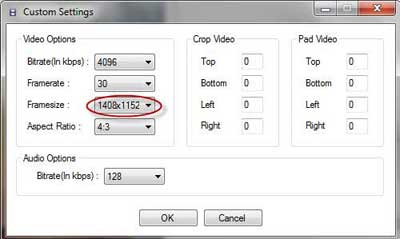
Затем мы дополнительно в главном окне выбираем качество воспроизведения файла. Я выбрала «Low» , а можно и «VeryLow», так как хотела получить файл небольшого размера.
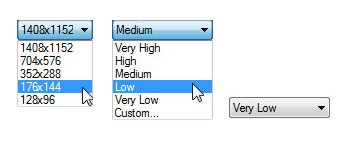
Таким образом, сделав все необходимые настройки, мы нажимаем в главном окне программы кнопку конвертирования «Convert».
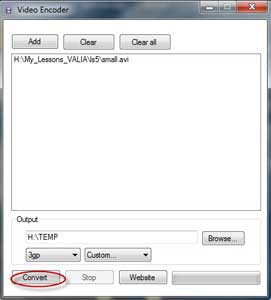
После обработки программа показывает вот такое окно, показывающее, что кодирование закончено. Все файл с расширением *.3gp, созданный для просмотра в мобильном телефоне, создан.
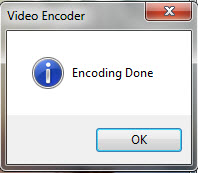
Теперь рассмотрим второй пример. Как конвертировать в программе VideoEncoder видеофайл с расширением *.avi в *.flv (для размещения видео в Интернете, к примеру на YouTube). Теперь в отличие от первого примера, загрузив в программу видеофайл с расширением *.avi, мы в выпадающем меню выбираем *.flv. Размер экрана мы выбираем в соседнем выпадающем меню “Custom”.
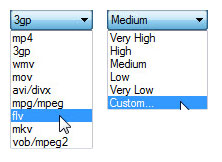
Откроется окно свойств , где вы выберете нужный вам размер, закройте окно, нажав кнопку «ок».
— Регулярная проверка качества ссылок по более чем 100 показателям и ежедневный пересчет показателей качества проекта.
— Все известные форматы ссылок: арендные ссылки, вечные ссылки, публикации (упоминания, мнения, отзывы, статьи, пресс-релизы).
— SeoHammer покажет, где рост или падение, а также запросы, на которые нужно обратить внимание.
SeoHammer еще предоставляет технологию Буст, она ускоряет продвижение в десятки раз, а первые результаты появляются уже в течение первых 7 дней. Зарегистрироваться и Начать продвижение
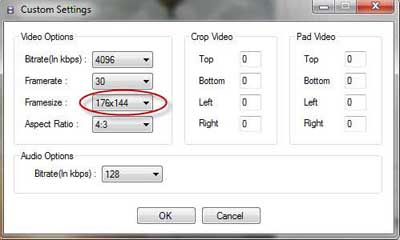
Затем вы выберете качество видеофайла в выпадающем меню главного окна программы. Нажимаем кнопку «Convert» (Конвертирование)

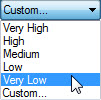
Получив сообщение об успешном окончании конвертирования «Encoding Done», мы можем увидеть результат работы программы.

Саму программу «VideoEncoder» Вы можете бесплатно скачать с сайта разработчика.
Связаться с автором статьи можно вот по этому адресу:








 Идёт загрузка...
Идёт загрузка...



